Як увімкнути або вимкнути Compact OS у Windows 11
Різне / / February 02, 2022

Ви любите Windows 11, але боїтеся, що у вас може не вистачити місця на диску? Не бійся! Windows 11 поставляється з Compact OS, яка стискає файли та зображення, пов’язані з Windows, до більш керованого розміру. Ця функція присутня не тільки в Windows 11, але і в її попередниці Windows 10. Принцип роботи Compact OS полягає в тому, що він дозволяє Windows запускатися зі стиснутих системних файлів. Таким чином, він займає менше місця, ніж звичайна інсталяція Windows. Вже зацікавилися? Ми пропонуємо вам ідеальний посібник, який навчить вас, як увімкнути або вимкнути Compact OS у Windows 11.

Зміст
- Як увімкнути або вимкнути Compact OS у Windows 11
- Як перевірити стан Compact OS
- Як увімкнути Compact OS у Windows 11.
- Як відключити Compact OS в Windows 11.
Як увімкнути або вимкнути Compact OS у Windows 11
Компактна ОС допомагає встановити файли Windows у стисненому вигляді. Це допомагає звільнити місце на диску, стискаючи системні двійкові файли Windows і розпаковуючи їх за потреби. Це вигідно для системи, яка не має великого місця для зберігання.
Цю функцію підтримують системи на основі UEFI і BIOS. Хоча ви повинні мати на увазі кілька моментів:- Це відбувається в а вартість ресурсів пам'яті які використовуються для стиснення та декомпресії системних файлів, коли вони потрібні.
- Також а збій живлення під час процесу стиснення та декомпресії файлів, пов'язаних з Windows може бути смертельним оскільки це може призвести до збою операційної системи та залишити комп’ютер у стані незавантаження.
Примітка: Рекомендується вмикати цей стан лише тоді, коли він вам вкрай необхідний. Також рекомендується зробити повну резервну копію перед її активацією.
Як перевірити стан Compact OS
Перевірити стан Compact OS можна наступним чином:
1. Натисніть на Значок пошуку і тип Командний рядок. Потім натисніть на Запустити від імені адміністратора.

2. Натисніть на Так в Контроль облікових записів користувачів спливаюче вікно підтвердження.
3. Тип compact /compactos: запиті натисніть кнопку Введітьключ.
4. В цьому випадку, Система не знаходиться в компактному стані, але за потреби може стати компактною. Це означає, що наразі Compact OS не ввімкнено; однак пристрій підтримує це.
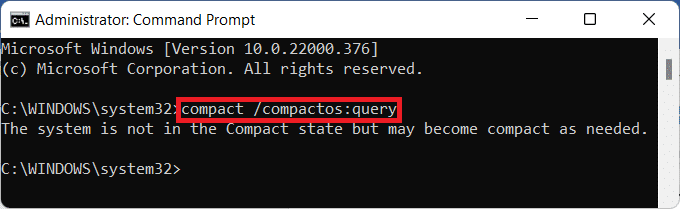
Читайте також:Як запустити Провідник файлів від імені адміністратора в Windows 11
Як увімкнути Compact OS у Windows 11
Ось кроки, щоб увімкнути Compact OS у Windows 11.
1. Запуск Командний рядок від імені адміністратора як показано нижче.

2. Тип compact /compactos: завжди і вдарив Введіть.
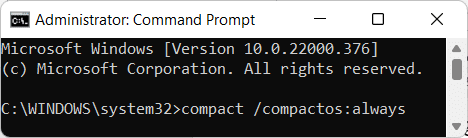
3. Нехай процес стиснення бути завершеним. Закрийте Командний рядок вікно після завершення.
Читайте також: Виправте помилку критичного процесу загинув у Windows 11
Як відключити Compact OS в Windows 11
Нижче наведено кроки для вимкнення Compact OS у Windows 11.
1. відчинено Командний рядок від імені адміністратора як раніше.

2. Введіть команда наведено нижче та натисніть кнопку Введітьключ виконувати.
compact /compactos: ніколи
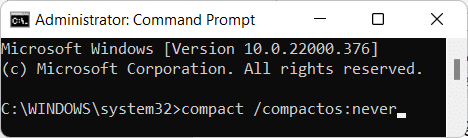
3. Нехай процес декомпресії бути завершено та вийти Командний рядок.
Рекомендовано:
- Як увімкнути віддалений робочий стіл Chrome у Windows 11
- Як виправити помилку Minecraft 0x803f8001 в Windows 11
- Що таке Windows 11 SE?
- Як перетворити IMG в ISO
Сподіваємося, що за допомогою цієї статті ви зрозуміли, як це зробити увімкнути або вимкнути компактну ОС у Windows 11. Якщо у вас є пропозиції та запитання щодо цієї статті, ви можете зв’язатися з нами в розділі коментарів нижче. Ми будемо раді відповісти на всі ваші запитання.



